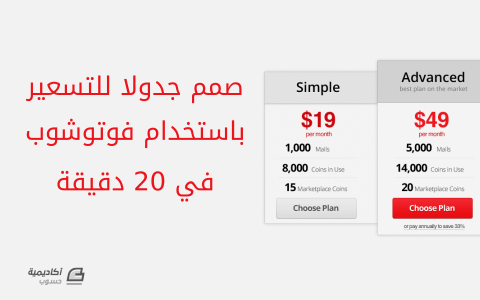لوحة المتصدرين
المحتوى الأكثر حصولًا على سمعة جيدة
المحتوى الأعلى تقييمًا في 11/08/15 in مقالات التصميم
-
هناك العديد من المرشّحات أو ما نُطلق عليه عادة نحن معشر المصمّمين اسم الفلاتر Filters وهي أدوات مساعدة تقوم بمهام رائعة وهناك فلاتر أساسية توجد بطبيعة الحال ضمن قائمة Filters في البرنامج، كما أنه هناك فلاتر يمكن تحميلها من الإنترنت وإضافتها على البرنامج. سنقوم في هذا الدرس باستخدام أكثر من فلتر لنشكّل تأثير تموّج لانعكاس شعار أكاديمية حسوب على أمواج الماء. نبدأ أولاً بفتح ملف جديد في الفوتوشوب وقد اخترت الحجم 1024×683 لهذا الدرس. سنقوم باستخدام أداة سطل الدهان Paint Bucket Tool أو نضغط على مفتاح G ثم نلوّن الصورة باللون الأسود. والآن سنستخدم صورة الأمواج المائية وقد اخترت هنا الصورة التالية الرائعة التي التقطتها MALIZ ONG وسنقوم بإدراجها ضمن الملف وتعديل حجمها لتتناسب مع حجم العمل. بعد ذلك سنذهب الى القائمة: Layer > New Adjustment Layer > Hue and Saturation وسندخل القيم التالية: Hue = 0Saturation = -71Lightness = 0 Layer > New Adjustment Layer > Levels أدخل القيم: 0 - 0.5 - 255. Layer > New Adjustment Layer > Brightness and Contrast أدخل القيم: Brightness = 0Contrast = -35 والآن نحفظ الملف باسم "Hsoub-Water.PSD" وانتبه يجب أن تكون صيغة الملف PSD. والآن سنقوم بإدراج الشعار. Filter > Distort > Displace أدخل القيم وتأكد من اختيار جميع الخيارات الموجودة تماماً كما في الصورة: وعند الضغط على OK سيفتح نافذة لاختيار ملف وهنا نختار الملف الذي حفظناه قبل قليل "Hsoub-Water.PSD". والآن انسخ طبقة الشعار نسخة ثانية ثم طبق الفلتر على طبقة الشعار الأصلية وليس المنسوخة من القائمة: Filter > Blur > Gaussian Blur وضع القيمة 3. وستكون النتيجة كما في الصورة: والآن أدمج طبقتي الشعار معاً بتحديد الأولى ثم اضغط على Shift وحدد الثانية ثم اضغط Ctrl+E. ثم طبق خصائص المزج لطبقة الشعار Overlay. ثم ننقر مرتين على طبقة الشعار لتفتح نافذة التأثيرات ونطبّق التأثير Color Overlay وندخل القيمة 70% مع المحافظة على خصائص المزج داخل النافذة كما هي Normal. والآن نفتح طبقة جديدة فوق كل الطبقات ونلونها بالكامل باللون الأسود ثم ننقر مرتين على الطبقة لأجل التأثيرات ونضع الإعدادات كما في الصور: لتكون النتيجة حتى اللحظة: وأخيراً نضيف طبقة جديدة فوق كل الطبقات ونلونها بالكامل باللون الأزرق بحسب القيم في الصورة: ثم نغير خصائص المزج للطبقة إلى Overlay. والنتيجة النهائية هي: بإمكانكم تجربة الأمر مع شعاراتكم الخاصة وتجربة تغيير الإعدادات كما تشاؤون واستمتعوا بالنتائج المذهلة.2 نقاط
-
سنتعلم في هذا الدرس طريقة تصميم سمكة المهرج Clownfish في برنامج Illustrator باستخدام الأشكال الأساسية، سيكون الدرس ملائمًا جدًّا للمبتدئين، وستساعد الأشكال الأساسيّة كذلك في إضفاء لمسة كارتونيّة على هذه الشخصيّة المحبوبة، وعلى أي حال فلا شكّ في أنّ من شاهد فيلم البحث عن نيمو يعرف أنّ سمكة المهرّج رفيق ممتع ولطيف. هذه هي سمكة المهرج التي سنقوم بتصميمها في هذا الدرس، لاحظ كيف تضفي الظلال والتفاصيل الإضافية على الزعانف بعضًا من الحيوية على هذه الشخصية المرحة. افتح ملفًّا جديدًا في Illustrator وابدأ برسم دائرة بقياس 130px ستمثّل جسم سمكتنا، ثمّ ارسم شكلًا بيضويًّا بقياس 20px في 60px واجعله يتوسّط أعلى الدائرة باستخدام لوحة المحاذاة Align palette، ثم اسحبه للأعلى بمقدار 40px تقريبًا. اسحب نقطة الإرساء اليسرى للشكل البيضويّ بواسطة أداة التحديد المباشر Direct Selection Tool بمقدار 5px إلى اليسار، وبهذا نكون قد صنعنا الزعنفة الظهريّة. لصنع الزعنفة الصدريّة ارسم دائرة بقياس 15px واسحب نقطة إرسائها اليسرى إلى اليسار بمقدار 3px، واسحب نقطة إرسائها السفلى بمقدار 3px إلى الأسفل. حدد كلًّا من الجسم والشكل الجديد ثم انقر مع الضغط على مفتاح ALT على جسم السمكة لجعله العنصر الأساسيّ للمحاذاة (سيظهر خط أزرق سميك حول الشكل). حاذِ الشكل الجديد وسطيًا وباتجاه يسار الجسم ثم اسحبه إلى اليسار بمقدار 10px تقريبًا. انسخ والصق الشكل في نفس المكان بالضغط على CTRL+C ثم CTRL+F (أو CMD+C ثم CMD+F في نظام الماك) ثم اعكس الشكل عموديًّا عن طريق الضغط بالزرّ الأيمن من الفأرة واختيار Transform>Reflect من القائمة المنسدلة، ثم حاذه إلى يمين جسم السمكة. الزعانف الجانبية صغيرة أليس كذلك؟ لا تقلق، لم ننتهِ منها بعد، ارسم شكلًا بيضويًّا بقياس 50px في 60px، ثم ادفع نقطة الإرساء اليمنى إلى الجهة اليمنى بمقدار 10px، واسحب نقطة الإرساء اليسرى إلى إلى اليسار بمقدار 5px. حاذِ الشكل وسطيًّا وباتجاه يسار جسم السمكة قبل سحبه إلى اليسار بمقدار 45px تقريبًا، انقر على الشكل بزرّ الفأرة الأيمن ثم اختر Arrange > Send to Back من القائمة المنسدلة ليكون الشكل أسفل بقية الأشكال. انسخ والصق ثم اعكس الزعنفة وانقلها إلى الجهة اليمنى من جسم السمكة. تمتاز سمكة المهرّج بالأشرطة البيضاء على جسمها، ولن تكتمل سمكتنا دون وجود هذا الشريط، ارسم شكل بيضويًّا بقياس 110px في 140px ثم اذهب إلى القائمة: Object > Path > Offset Path أدخل القيمة -10px في مربع Offset ثم اضغط OK. حدد الدائرتين ثم اضغط على أيقونة Minus Front من لوحة Pathfinder للحصول على الشكل المطلوب. حاذِ شكل الشريط وسطيًّا وبالاتجاه العلوي لجسم السمكة ثم اسحبه إلى الأسفل بمقدار 10px. انسخ شكل جسم السمكة ثم حدد معه شكل الشريط واضغط على أيقونة Intersect في لوحة Pathfinder، الصق الآن شكل الجسم في المكان ثمّ أعد ترتيب طبقات الأشكال. لصنع وجه السمكة، ارسم دائرتين بمقاس 15px من أجل العينين، افصل الدائرتين عن بعضهما البعض بمقدار 20px تقريبًا، اجمع العينين بالضغط على (CTRL+G) ثم حاذهما إلى منتصف شكل الجسم، يمكن الاستفادة من عملية جعل الجسم العنصر الأساس في المحاذاة وذلك بالضغط على ALT مع النقر على شكل الجسم بعد تحديد كل من الجسم والعيون معًا. ارسم دائرة أخرى بمقاس 15px لتمثل فم السمكة وضعها تحت العيون بمسافة 5px، ثم استخدم أداة التحديد المباشر لحذف نقطة الإرساء العلوية. لقد حصلت على سمكة مهرج باسمة. تمتلك أسماك المهرج كذلك أطرافًا سوداء في زعانفها بالإضافة إلى الأشرطة البيضاء، ولصنع الأطراف السوداء للزعانف الظهرية انسخ شكل الزعنفة والصقها إلى الخلف في نفس المكان، ثم اسحبها إلى الأسفل بمقدار 10px. حدد الزعفنتين الأصليّة والمستنسخة ثم اضغط على أيقونة Minus Front من لوحة Pathfinder، لتحصل على طرف الزعنفة فقط. الصق الشكل الأصلي مرة أخرى في نفس المكان ثم غير ترتيبه عن طريق إرساله إلى الخلف بالضغط على (Ctrl+[) لأكثر من مرّة إلى أن يصل الشكل إلى المكان الصحيح. كرّر هذه الخطوات لصناعة أطراف الزعانف الصدريّة، ولكن اسحب نسخة شكل الزعنفة اليسرى باتجاه اليمين بمقدار 10px ثمّ اضغط على أيقونة Minus Front، واسحب كذلك نسخة الزعنفة اليمنى باتجاه اليسار بمقدار 10px. سنحتاج إلى حركة أخرى لنحصل على الشكل النهائي لسمكة لننتقل بعدها إلى عملية التلوين. حدّد جسم السمكة، والزعانف الظهريّة والدوائر الصغيرة التي تربط الزعانف الصدريّة بالجسم، ثم اضغط على أيقونة Unite من لوحة Pathfinder لدمج الأشكال الأربعة. أعد ترتيب الأشكال فوق بعضها البعض بإرسال الزعانف الظهريّة إلى الخلف، وإرسال الشريط وأطراف الزعانف والوجه إلى الإمام. يمكننا الآن إضافة الألوان إلى الشكل، وقد اخترت اللون البني للحدّ الخارجي Stroke، واللون البرتقالي للتعبئة الداخليّة Fill، واللون البني الغامق لأطراف الزعانف. لا زالت السمكة تبدو مسطّحة قليلًا؛ لذا سنضيف إليها بعض الظلال لإعطاءها بعض الأبعاد. سنستخدم نفس الخطوات التي اتبعناها في إنشاء أطراف الزعانف، لذا انسخ جسم السمكة والصقه في نفس المكان ثم اسحبه إلى الأعلى بمقدار 10px، بعدها قُصَّه من الشكل الأصلي بالضغط على أيقونة Minus Front. الصق نسخة أخرى من الجسم ثمّ أعد ترتيب الأشكال حسب الحاجة. حدّد الظلّ، ثم أزل حدّه الخارجي Stroke، وباستخدام لوحة Transparency غيّر نمط المزج لهذا الشكل إلى Multiply والشفافيّة إلى 25%. كرّر هذه الخطوات مع الزعانف الصدريّة ولكن اسحبها إلى الأعلى بمقدار 30px قبل الضغط على أيقونة Minus Front. لإضافة المزيد من التفاصيل إلى الزعانف الصدريّة، ارسم دائرة بقياس 5px ثم باستخدام أداة نقطة الإرساء (Anchor Point Tool (SHIFT+C اضغط على نقطة الإرساء اليمنى للدائرة لتتحول إلى نقطة حادّة. اسحب هذه النقطة إلى اليمن بمقدار 20px ثم اصنع نسختين أخريين من الشكل الناتج، رتّب هذه الأشكال فوق بعضها البعض وافصل بينها بمسافة قدرها 5px. دوّر الشكل العلوي بمقدار -15 درجة والشكل السفلي بمقدار 15 درجة ثم اضغط (CTRL+G) لتجميع الأشكال الثلاثة. ضع الأشكال الثلاثة في منتصف الزعنفة الصدرية اليسرى ثم لوّنها باللون البرتقاليّ الذي استخدمته في تلوين جسم السمكة دون إضافة حد خارجيّ. باستخدام لوحة Transparency غيّر نمط المزج إلى Multiply والشفافية إلى 35%. انسخ والصق واعكس الأشكال الثلاثة ثم ضعها في منتصف الزعنفة الصدريّة اليمنى. بقي أن نعدّل سماكة الحد الخارجي لإضافة إحساس بالعمق إلى الشكل، وللقيام بذلك حدّد الجسم والزعانف الصدريّة والفم ثم أضف إليها حدًّا خارجيًا بمقدار 2px. أزل الحدّ الخارجي حول أطراف الزعانف البنّية إن وجدت. اصنع نسخة من جسم السمكة والزعانف الصدريّة ثم الصقها في نفس المكان، ثم ادمج هذه الأشكال مع بعضها البعض بالضغط على أيقونة Unite في لوحة Pathfinder. أرسل الأشكال المندمجة إلى الخلف بالضغط على (SHIFT+CTRL+[) ثم اذهب إلى القائمة: Object > Path > Offset Path أضف القيمة 3px إلى مربع Offset واختر Round من قائمة Joins ثم اضغط OK. لوّن الشكل الناتج باللّون البني مع إزالة الحدّ الخارجي، وها قد انتهينا. لم لا تضع سمكتك فوق خلفية زرقاء مع بعض الفقاعات لتبدو وكأنّها في موطنها؟ ترجمة ـوبتصرّفـ للمقال Create a Clownfish in Illustrator Using Basic Shape لصاحبته Liz Canning.1 نقطة
-
اعتاد المصمّمون على عرض البيانات بطرق مختلفة، إذ يمكن عرضها على شكل تصميم، أو واجهة معيّنة، أو ربّما على شكل جداول، كلّ ذلك تيسيرًا لفهم هذه البيانات. وقد كانت جداول الأسعار ولا زالت مستخدمة من قبل العديد من الشّركات والأفراد على حدٍّ سواء لعرض خطط التّسعير المتوفرة لديهم. إن كنت تملك خططاً متعدّدة للتسعير فعرضها على هيئة جدول للتّسعير سيكون أمرًا مفيدًا وجذّابًا في نفس الوقت. سنستخدم برنامج Adobe Photoshop لتصميم جدول للتّسعير وسيستغرق العمل حوالي 20 إلى 30 دقيقة. جدول التسعير الخطوة 1أنشئ ملفًّا جديدًا بالأبعاد 1200px في 600px. ستكون أبعاد جدول التّسعير 1000px في 340px ولكنّنا سنحتاج إلى بعض المساحة الّتي ستحيط بالجدول، لذا ستكون أبعاد الملفّ أكبر قليلًا من أبعاد الجدول. الخطوة 2بواسطة أداة المستطيل ذو الأطراف المدوّرة (Rounded Rectangle Tool (U، ارسم مستطيلًا بالأبعاد التّالية: 1000px في 340px، ثمّ أضف إليه بريقًا خارجيًا خفيفًا Outer Glow بواسطة أنماط الطبقات Layer Styles بالإضافة إلى حدّ خارجيّ Stroke بسماكة 1px، كذلك أعط الحدّ الخارجيّ لونًا أغمق بقليل من لون المستطيل. الخطوة 3سنقسّم جدول التّسعير إلى ثلاثة أقسام. التّرويسة، المحتوى ومساحة لزرّ الإجراء. سيحتوي قسم التّرويسة على اسم الخطّة فقط. باستخدام أداة المستطيل (Rectangle Tool (U، ارسم شكلاً بعرض 1000px وارتفاع 70px. لوّن المستطيل باللّون (#e0e3e3) وأضف إليه ظلًّا للحصول على نفس التّأثير الذي ينتج من تطبيق (البريق الخارجيّ Outer Glow) باستثناء إمكانية تحديد اتّجاه الظّلّ (بتغيير مقدار الزّاوية). الخطوة 4سيحتوي جدول التّسعير على 4 خطط يمكن التّسجيل في الموقع من خلالها، ومن الشّائع أن تقوم بتمييز إحدى الخطط وتسميتها بـ (الخطة الأفضل) أو ما شابه ذلك. استخدم أداة المستطيل ذي الحوافّ المدوّرة (U) وارسم شكلاً بالأبعاد 250px في 290px، ثم طبّق نفس التأثيرات الّتي طبّقتها على الطّبقة الأساسيّة. الخطوة 5كرّر الخطوة 3، باستثناء تلوين التّرويسة بلون رماديّ غامق (#d1d1d1). الخطوة 6سنستخدم نوعين من الخطوط في جدول التّسعير، (Open Sans) و (Helvetica)، استخدم الوزن متوسّط السّماكة لخط (Open Sans) في اسم الخطّة في قسم التّرويسة. الخطوة 7استخدم الخط (Helvetica) في قائمة الأسعار لكلّ خطّة، وبما أنّنا نرغب في تمييز (الخطة المتقدّمة)، سنعطي وسم السّعر لونًا أحمر برّاقًا. الخطوة 8ننتقل الآن إلى قسم (المحتوى)، والّذي سيحتوي على ثلاث مزايا ستقدّمها لزبائنك، وسيكون ذا بنية جميلة وبسيطة. سنستخدم خطّ (Open Sans)، سيكون خطّ الأرقام بحجم 24pt سميك، أما خطّ النّصوص سيكون بحجم 14pt عاديّ. ستكون المزايا مفصولة عن بعضها البعض بخطوط منقّطة، ويمكن استبدالها بكلّ سهولة بخطّ بسيط. الخطوة 9يجب أن تحتوي كل خطّة على زرّ يمكن للزّبون ومن خلال الضّغط عليه أن يتّخذ إجراءً تجاه الخطّة، سواء كان هذا الإجراء هو الحصول على معلومات أوسع عن هذه الخطّة، الاستئناف أو الدفع. باستخدام أداة المستطيل ذي الحوافّ المدوّرة (U)، ارسم مستطيلاً رماديّ اللّون، وأضف إليه تأثير الظلّ بلون رماديّ غامق. الخطوة 10طبّق تأثير التدرّج اللوني Gradient Overlay واختر نمط المزج Soft Light، والشّفافية بمقدار 40%. الخطوة 11أضف إلى الزرّ حدًّا خارجيًّا من النّوع المتدرّج Gradient. الخطوة 12مستخدمًا الخطّ (Open Sans Bold) وبحجم 24pt، أضف بعض الكلمات إلى الزرّ، سنضيف عبارة (Choose Plan). ضاعف قسمي (المحتوى) و(وزرّ الإجراء) مرّتين، وضعهما في المكان المخصّص لكلّ منهما. يمكنك الرجوع إلى الشّكل النهائيّ لمعرفة الأماكن المخصّصة لهذين القسمين. الخطوة 13لا تختلف (الخطّة المتقدمة) عن الخطط الأخرى سوى أنّ لون وسم السّعر وزرّ الإجراء أكثر بريقًا. زرّ الإجراء الأحمر مشابه بشكل كبير للأزرار الرماديّة، ولكنّه يختلف عنها بلونه الأساسيّ #ed161c، ولون الحدّ الخارجيّ المبيّن في الصّورة أدناه. الخطوة 14أخيرًا، غيّر ألوان الحدّ الخارجيّ من الألوان الرماديّة إلى الألوان الحمراء التّالية. النتيجة النهائية ترجمة -وبتصرف- للدرس Create a Pricing Table Using Photoshop in bout 20 Minutes لصاحبه Dainis Graveris.1 نقطة